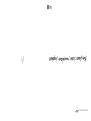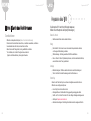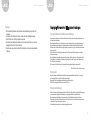Benutzerhandbuch

Index
1 Erste Schritte
Vor dem ersten Gebrauch des E10
................................................................................................................
02
Bedienelemente
.............................................................................................................................................
03
Verwenden der E10-Bedienelemente
............................................................................................................
04
2 Kurzanleitung
........................................................................................................................................
06
3 Verwalten digitaler Medieninhalte
Hinzufügen von Inhalten zur iriver plus 2 Bibliothek
......................................................................................
09
Erstellen von Playlisten
..................................................................................................................................
10
Hinzufügen von Inhalten zum E10
.................................................................................................................
11
Löschen von Inhalten vom E10
......................................................................................................................
13
Kopieren gespeicherter Aufnahmen vom E10 auf den Computer
..................................................................
14
Medienanforderungen
....................................................................................................................................
14
4 Verwenden des E10
Musik
..............................................................................................................................................................
15
Bilder
..............................................................................................................................................................
18
Videos
............................................................................................................................................................
19
FM-Tuner
.......................................................................................................................................................
21
Extras
.............................................................................................................................................................
23
5 Anpassen des E10
............................................................................................................................
29
6 Zusätzliche Informationen
Problembehebung
..........................................................................................................................................
31
Firmware-Aktualisierung
................................................................................................................................
32
Initialisieren des E10
......................................................................................................................................
32
Vorsichtsmaßnahmen und Sicherheit
............................................................................................................
33
Copyrights / Warenzeichen / Haftungsbeschränkungen
................................................................................
35
Zertizierung
..................................................................................................................................................
36

02 03
Erste Schritte
Vor dem ersten Gebrauch des E10
Zum E10 gehören die folgenden Komponenten :
Ohrhörer Tasche
Benutzerhandbuch & Installations-CD USB-Kabel
Um den E10 verwenden zu können, benötigen Sie Folgendes :
einen Computer mit 500 MHz oder schnellerem Prozessor
Betriebssystem: Microsoft Windows 98SE, Windows ME, Windows 2000 oder Windows XP
iriver plus 2 (auf der Installations-CD)
USB 2.0- oder USB 1.1-Anschluss
Bedienelemente
Sperren (Hold)
/ universeller
Fernbedienungsregler
Reset-Öffnung USB-Anschluss Ohrhörerbuchse Öse für Trageriemen
Mikrofon
Lautstärke
Navigation
stasten
Smart Key Einschalttaste
Erste Schritte Erste Schritte

04 05
Verwenden der E10-Bedienelemente
Drücken Sie auf die vier mit Richtungspfeilen markierten Navigationstasten,
um den E10 zu bedienen.
Führt einen Bildlauf nach oben zum vorherigen
Listenelement durch.
Führt einen Bildlauf nach unten zum nächsten
Listenelement durch.
Bringt Sie zum vorherigen
Menü zurück.
Öffnet das gewählte Menü
oder startet die Wiedergabe
des Listenelements.
Die Funktion der einzelnen Navigationstasten wird auf dem Bildschirm als Symbol oder Text angezeigt.
Zur Rückkehr in das Hauptmenü halten Sie die linke Taste gedrückt.
In vielen Menüs, wie beispielsweise im Hauptmenü, halten Sie die rechte Taste gedrückt, um zum
Bildschirm "Aktuelle Wiedergabe" zurückzukehren.
Wenn der E10 einen Inhalt wiedergibt, halten Sie die rechte Taste gedrückt, um das Untermenü anzuzeigen.
Halten Sie die Taste [Smart Key] gedrückt, um die dieser Taste zugewiesene Funktion zu ändern.
(Weitere Informationen dazu nden Sie auf Seite 30).
Erste Schritte Erste Schritte

06 07
Kurzanleitung
Befolgen Sie diese Anleitungen, um Ihre Lieblingsmusik mit dem E10
wiederzugeben :
Step 1 | Installieren Sie iriver plus 2.
Legen Sie die Installations-CD in das CD-ROM-
Laufwerk eines Computers ein.
Befolgen Sie die auf dem Bildschirm angezeigten
Anweisungen, um die Installation abzuschließen.
Step 2 | Schalten Sie den E10 ein.
Drücken Sie die Einschalttaste.
Step 3 |
Schließen Sie den E10 am Computer an.
Verwenden Sie dazu das beigefügte USB-Kabel.
Step 4 | Führen Sie iriver plus 2 aus.
Doppelklicken Sie dazu auf das Symbol des
iriver plus 2 auf dem Desktop oder starten
Sie das Programm über [Start > Programme >
iriver > iriver plus 2].
Step 5 | Fügen Sie der iriver plus 2 Bibliothek
Musik hinzu.
Klicken Sie im Dateimenü auf [Zu allen Titeln
hinzufügen...], um Ihre Lieblingstitel der iriver plus 2
Bibliothek hinzuzufügen.
Step 6 | Fügen Sie Ihrem E10 Musik hinzu.
Wählen Sie die Musik für Ihre Bibliothek aus.
Ziehen Sie die gewählten Titel auf den im linken
Bereich angezeigten E10.
Step 7 | Trennen Sie den E10 vom Computer.
Trennen Sie das Gerät nicht vom PC, während die
Dateien auf den E10 übertragen werden.
Klicken Sie auf das Symbol [Hardware sicher
entfernen] in der Taskleiste und wählen Sie den E10.
Step 8 |
Jetzt sind Sie bereit zur Musikwiedergabe.
Drücken Sie im Hauptmenü des E10 auf die rechte
Taste, um die Option [Musik] zu wählen.
Wählen Sie mit den Nach-oben/Nach-unten-Tasten
den gewünschten Titel aus.
Drücken Sie die rechte Taste, um den gewählten Titel
wiederzugeben.
Drag & Drop
Kurzanleitung Kurzanleitung

08 09
Wiederaufladen des Akkus
Während der E10 über das USB-Kabel an einem Computer angeschlossen ist,
wird der eingebaute Akku aufgeladen.
Der Akku ist nach etwa 2,5 Stunden vollständig aufgeladen.
Verwenden Sie ausschließlich das beigefügte USB-Kabel. Ansonsten funktioniert das
Gerät eventuell nicht ordnungsgemäß.
Stellen Sie sicher, dass der E10 an einem USB 2.0-Anschluss mit ausreichender Stromzufuhr
angeschlossen ist. Einige USB-Anschlüsse mit geringerer Stromzufuhr können den E10 u. U.
nicht mit ausreichend Strom versorgen, um den Akku zu laden oder das Gerät zu synchronisieren.
- Sollte der E10 an einem USB-Anschluss mit geringerer Stromzufuhr angeschlossen sein,
wie sie z. B. in einigen Tastaturen oder bei USB-Hubs ohne eigenen Anschluss am
Stromnetz verwendet werden, darf das Gerät nicht mit dem Computer verbunden werden.
- Wenn der E10 an einem USB-Hub angeschlossen ist, können die Dateien während der
Übertragung auf den E10 beschädigt werden.
Wenn sich der Computer im Schlafmodus bendet,
darf der E10 nicht geladen werden.
Verwalten digitaler Medieninhalte
Hinzufügen von Inhalten zur iriver plus 2 Bibliothek
Rippen von Titeln von einer CD
1. Führen Sie iriver plus 2 aus.
2. Legen Sie die CD in das CD-ROM- oder DVD-ROM-Laufwerk Ihres Computers ein.
3. Die Titel auf der CD werden in der Medienbibliothek angezeigt.
Wenn Sie die CD wählen, wird eine Liste aller Titel angezeigt.
Wenn die Informationen zu den Titeln der CD nicht automatisch angezeigt werden, klicken Sie auf die
Schaltäche [Gracenote CDDB]. Die Informationen werden daraufhin automatisch hinzugefügt.
Then, the information will be entered automatically.
4.
Markieren Sie das Kontrollkästchen vor den Titeln, die Sie Ihrer Bibliothek hinzufügen möchten.
5. Klicken Sie auf Schaltäche rechts unten in der Medienbibliothek.
6. Enkodierte Titel werden dem Ordner [Alle Musik] in der Bibliothek automatisch hinzugefügt.
Hinzufügen der Inhalte von Ihrem Computer
Verwenden von iriver plus 2
1. Führen Sie iriver plus 2 aus.
2.
Klicken Sie im Hauptmenü auf [Datei – Zu "Alle Musik" hinzufügen...] oder
[Datei – Zu "Alle Bilder" hinzufügen].
3.
Wählen Sie die Menüoption [Datei hinzufügen...], um die gewünschten Dateien hinzuzufügen,
oder [Ordner hinzufügen...], um einen Ordner hinzuzufügen.
Verwenden von Windows-Explorer
1. Führen Sie den Windows Explorer und iriver plus 2 aus.
2.
Wählen Sie die Titel oder die Bilder, die Sie der Bibliothek hinzufügen möchten, im Windows
Explorer aus und ziehen Sie sie in die iriver plus 2 Medienbibliothek, entweder in [Alle Musik],
[Alle Bilder] oder eine andere Playliste.
Kurzanleitung Verwalten digitaler Medieninhalte

10 11
Erstellen von Playlisten
1. Führen Sie iriver plus 2 aus.
2. Klicken Sie mit der rechten Maustaste auf [Alle Musik] oder [Alle Bilder] in der
Medienbibliothek und wählen Sie [Neue Playliste...].
3. Geben Sie den Namen der neuen Playliste ein.
4. Wählen Sie die gewünschten Mediendateien in [Alle Musik] oder [Alle Bilder] aus und
ziehen Sie sie in die neue Playliste.
Hinzufügen von Inhalten zum E10
Verwenden von iriver plus 2
Mit iriver plus 2 können Sie Musik und Bilder auf den E10 übertragen.
Kongurieren der Sync Option
1. Klicken Sie mit der rechten Maustaste auf das Symbol des E10 in der Medienbibliothek
und wählen Sie [Sync Option].
2. Wählen Sie die gewünschte Synchronisierungsoption und klicken Sie auf [OK].
Auto Sync
Manuelle Übertragung
Die gewählten Musiktitel und Playlisten werden automatisch auf den E10
übertragen, sobald Sie das Gerät anschließen.
Alle Musik & Playlisten : Überträgt sämtliche Musikdateien in der Bibliothek
und die gewählte Playlisten.
Nur die Playlisten : Überträgt nur die gewählten Playlisten.
Sie können die gewünschten Titel und Bilder auch manuell übertragen.
Auto Sync
Wenn als Synchronisierungsoption [Auto Sync] gewählt wurde, werden alle Musiktitel in der
Medienbibliothek und die gewählten Playlisten auf den E10 übertragen, sobald Sie den E10
am Computer anschließen.
Manuelle Übertragung
1. Wählen Sie die Musiktitel, Bilder und Playlisten in der Bibliothek aus.
2. Ziehen Sie die gewählten Dateien in die Playliste des E10, oder klicken Sie auf das
Symbol [ ] in der rechten unteren Ecke.
Verwalten digitaler Medieninhalte Verwalten digitaler Medieninhalte

12 13
Verwenden von Windows Explorer
Video-, Text- und Macromedia Flash-Dateien können Sie mit dem Windows Explorer auf den
E10 übertragen.
1. Schließen Sie den E10 am Computer an und führen Sie den Windows Explorer aus.
2.
Ziehen Sie im Windows Explorer die Mediendateien in den entsprechenden Ordner auf dem E10.
Video E10 : /Video
Text E10 : /Text
Macromedia Flash E10 : /Flash Games
Andere Datendateien können mithilfe des Windows Explorers auf dem E10 gespeichert
werden, sodass Sie den E10 als tragbares Speichergerät verwenden können.
Erstellen Sie mit dem Windows Explorer einen temporären Order auf dem E10 und kopieren
Sie die Datendateien in den Ordner.
Warning
Wenn die Festplatte des E10 in Betrieb ist, ist der E10 gegen Stöße sehr empndlich.
Achten Sie darauf, dass der E10 während des Betriebs keinen Stößen ausgesetzt wird.
Löschen von Inhalten vom E10
Verwenden von iriver plus 2
Die Titel und Bilder können im iriver plus 2 gelöscht werden.
1. Schließen Sie den E10 am Computer an und führen Sie iriver plus 2 aus.
Der E10 wird in der Medienbibliothek angezeigt.
2. Wählen Sie die gewünschten Mediendateien in [Alle Musik], [Alle Bilder] oder einer der
Playlisten.
3. Klicken Sie mit der rechten Maustaste auf die Dateien und wählen Sie im Menü die Option
[Löschen].
Verwenden von Windows-Explorer
Videos, aufgenommene Dateien, Texte und Macromedia Flash-Dateien können im
Windows Explorer gelöscht werden.
Das Löschen von Musiktiteln oder Bildern im Windows Explorer kann die Datenbank in
E10 beschädigen und dazu führen, dass das Gerät möglicherweise nicht mehr
ordnungsgemäß funktioniert.
1. Schließen Sie den E10 am Computer an und öffnen Sie den Arbeitsplatz oder den
Windows Explorer.
2. Durchsuchen Sie die Ordner auf dem E10 und wählen Sie die Dateien aus, die Sie löschen
möchten.
3. Klicken Sie mit der rechten Maustaste auf die gewählten Dateien und wählen Sie [Löschen].
Verwalten digitaler Medieninhalte Verwalten digitaler Medieninhalte

14 15
Kopieren gespeicherter Aufnahmen vom E10 auf den Computer
Sie können mit dem Windows Explorer Sicherungsdateien von auf dem E10 gespeicherten
Aufnahmen erstellen.
1. Schließen Sie den E10 am Computer an und öffnen Sie den Arbeitsplatz oder den
Windows Explorer.
Die aufgezeichneten Dateien werden im Ordner E10:/Aufnahmen gespeichert.
2. Markieren Sie die Aufnahme, die sie sichern möchten, und ziehen Sie sie auf den
Computer.
Medienanforderungen
Kategorie
Musik
Bild
Video
Text
Flash-Spiele
Erweiterung Format
MP3, WMA, ASF
OGG
JPG
AVI
TXT
SWF
8 ~ 320kBit/s
Q1 ~ Q10
JPG (progressives JPG wird nicht unterstützt)
Video : MPEG4 SP / QVGA(128x128) / 15fps / 384kBit/s
Audio : MP3 128 kBit/s / 44.1kHz CBR
Unicode / lTextdatei im lokalen Code
Typ : Macromedia Flash Lite 2.0 / 30fps
Audio : ADPCM / MP3 128kbps / 44.1kHz
Verwenden des E10
Musik
Grundfunktionen
Wählen Sie im Hauptmenü die Option "Musik".
Finden eines Titels
Drücken Sie die Nach-oben-/Nach-unten-Taste, um einen Titel nach Interpreten, Album,
Genre, Titel oder Playliste zu suchen.
Drücken Sie die linke Taste, um zum vorherigen Menü zurückzukehren, und drücken Sie
die rechte Taste, um ein Element auszuwählen.
Wiedergabe eines Titels
Wählen Sie den gewünschten Titel bzw. die gewünschte Playliste, und drücken Sie die
rechte Taste, um die Wiedergabe zu starten.
Drücken Sie während der Wiedergabe die rechte Taste, um den Titel anzuhalten
beziehungsweise erneut zu starten.
Drücken Sie während der Wiedergabe die rechte Taste, um den Titel anzuhalten
beziehungsweise erneut zu starten.
Halten Sie zum Schnellvorlauf oder -rücklauf des Titels während der Wiedergabe
die Nach-oben-/Nach-unten-Taste gedrückt.
Verwalten digitaler Medieninhalte Verwenden des E10
MUSIC

16
17
Erweiterte Funktionen
Während der Navigation
Halten Sie in der Liste mit den Interpreten, Alben und Genres die rechte Taste gedrückt, um
das folgende Untermenü zu öffnen :
Zur Warteschlange hinzufügen: Fügt die Titel in der gewählten Liste der Warteschlange
für die aktuelle Wiedergabe hinzu, damit sie im Anschluss an die sich bereits auf der
Wiedergabeliste bendenden Titel wiedergegeben werden können.
Zur Schnell-Liste hinzufügen: Fügt die Titel in der gewählten Liste der Schnell-Liste hinzu.
Schnell-Shufe: Gibt die Titel in der gewählten Liste in zufälliger Reihenfolge wieder.
Halten Sie in der Titelliste die rechte Taste gedrückt, um das folgende Untermenü zu öffnen :
Zur Warteschlange hinzufügen: Fügt die gewählten Titel der Warteschlange für die aktuelle
Wiedergabe hinzu, damit sie im Anschluss an die sich bereits auf der Wiedergabeliste
bendenden Titel wiedergegeben werden können.
Zur Schnell-Liste hinzufügen: Fügt den gewählten Titel der Schnell-Liste hinzu.
Wiedergabe: Gibt den gewählten Titel wieder.
Bewerten: Ermöglicht die Bewertung der wiedergegebenen Titel.
Während der Wiedergabe
Halten Sie während der Wiedergabe die rechte Taste gedrückt, um das folgende Untermenü zu öffnen:
Wiedergabemodus: Ermöglicht Auswahl des Wiedergabemodus, der auf die aktuelle
Playliste angewendet werden soll.
Zur Schnell-Liste hinzufügen: Fügt den wiedergegebenen Titel der Schnell-Liste hinzu.
EQ auswählen: Ermöglicht die Auswahl der EQ-Einstellung, die auf den wiedergegebenen
Titel angewendet werden soll.
Bewerten: Ermöglicht die Bewertung des wiedergegebenen Titels.
Suchlaufgeschwindigkeit: Ermöglicht die Auswahl der Geschwindigkeit für den
Schnellvorlauf oder -rücklauf.
Wiedergabegeschwindigkeit: Stellt die Wiedergabegeschwindigkeit des aktuellen Titels ein.
Liedtext-Anzeige: Zeigt den Text des Titels an, falls dieser in der Musikdatei enthalten ist.
Aktuelle Wiedergabe
Der Bildschirm [Aktuelle Wiedergabe] zeigt Informationen zum gegenwärtig
wiedergegebenen Titel an.
Wählen Sie im Hauptmenü oder im Menü [Musik] die Option
[Aktuelle Wiedergabe], oder halten Sie die rechte Taste gedrückt,
um zum Bildschirm [Aktuelle Wiedergabe] zurückzukehren.
Hinweis
Die Playliste und die Schnell-Liste
Sie können mit dem E10 Listen Ihrer Lieblingstitel erstellen und wiedergeben.
Es gibt im E10 zwei Arten von Titellisten: die Playliste und die Schnell-Liste.
Die Playlisten werden auf Ihrem Computer mit iriver plus 2 erstellt.
- Nähere Informationen zur Erstellung von Playlisten nden Sie auf Seite ##.
- Die auf den E10 übertragenen Playlisten benden sich im Menü
[Musik – Playlisten – Playlisten].
Die Schnell-Liste wird direkt auf dem E10 erstellt.
- Führen Sie diese Schritte aus, um die Schnell-Liste auf Ihrem E10 zu erstellen :
Führen Sie diese Schritte aus, um die Schnell-Liste auf Ihrem E10 zu erstellen
Gehen Sie zu Ihrem Lieblingstitel oder -album und halten Sie die rechte Taste
in der Liste gedrückt.
Wällen Sie die Option [Zur Schnell-Liste hinzufügen], um das gewählte Element
zur Schnell-Liste hinzuzufügen.
- Die Schnell-Liste bendet sich im Untermenü [Musik – Playlisten – Schnell-Liste].
Musik MUSIC
Verwenden des E10 Verwenden des E10

18
19
PICTURES VIDEOS
Bilder
Grundfunktionen
Wählen Sie im Hauptmenü die Option [Bilder].
Finden eines Fotos
Es wird ein Vorschaubild und eine kurze Beschreibung der auf dem E10 gespeicherten Bilder angezeigt.
Drücken Sie die Nach-oben-/Nach-unten-Taste, um das vorherige/nächste Vorschaubild auszuwählen.
Drücken Sie die rechte Taste, um das gewählte Bild auf dem Vollbildschirm anzuzeigen.
Anzeigen eines Fotos
Drücken Sie die Nach-oben-/Nach-unten-Taste, um das vorherige/nächste Bild anzuzeigen.
Drücken Sie die rechte Taste, um die Diashow zu starten/anzuhalten.
Erweiterte Funktionen
Während der Navigation
Halten Sie die rechte Taste während der Suche nach einem Bild gedrückt, um zum Bildschirm
"Aktuelle Wiedergabe" zurückzukehren.
Während der Anzeige eines Fotos
Halten Sie während der Anzeige eines Fotos die rechte Taste gedrückt, um das folgende
Untermenü zu öffnen :
Symbole anzeigen : Zeigt die unterschiedlichen Steuerelemente auf dem Bildschirm, einschließlich
Pfeile und Dateinamen, an bzw. blendet sie aus.
Überblendzeit :
Stellt ein, wie lange jedes einzelne Bild während einer Diashow auf dem Bildschirm
angezeigt wird.
Überblendmodus : Aktiviert/deaktiviert während einer Diashow die Überblendeffekte zwischen den
einzelnen Bildern.
Videos
Grundfunktionen
Wählen Sie im Hauptmenü die Option [Videos].
Finden eines Videos
Drücken Sie die Nach-oben-/Nach-unten-Taste, um die vorherige/nächste Videodatei
auszuwählen.
Drücken Sie die rechte Taste, um die gewählte Videodatei wiederzugeben.
Wiedergabe eines Videos
Halten Sie die Nach-oben-/Nach-unten-Taste gedrückt, um das aktuelle Video mit der im
Untermenü kongurierten Geschwindigkeit vor- oder zurückzuspulen.
Drücken Sie die rechte Taste, um das Video wiederzugeben/anzuhalten.
Drücken Sie die linke Taste, um die Videowiedergabe zu beenden.
Drücken Sie die linke Taste, um die Videowiedergabe zu beenden.
Verwenden des E10 Verwenden des E10

20
21
VIDEOS
Erweiterte Funktionen
Während der Navigation
Halten Sie die rechte Taste während der Suche nach einem Video gedrückt, um zum
Bildschirm "Aktuelle Wiedergabe" zurückzukehren.
Während der Anzeige eines Videos
Halten Sie während der Videowiedergabe die rechte Taste gedrückt, um das folgende
Untermenü zu öffnen :
Suchlaufgeschwindigkeit: Stellen Sie ein, wie schnell das Video im Wiedergabemodus vor- oder
zurückgespult werden soll.
Wiederaufnahme : Stellen Sie ein, ob die Wiedergabe des Videos am Anfang oder von der
Position, an der Sie die Wiedergabe gestoppt haben, wieder gestartet werden soll.
Sequentielle Wiedergabe: Kongurieren Sie den E10, nach der aktuellen Videodatei die nächste
Videodatei im Ordner wiederzugeben.
Funktioniert nur bei Dateien mit sequentiellem Namen (z. B. video_01.avi, video_02.avi usw.).
Verwenden des E10
FM-Tuner
Grundfunktionen
Wählen Sie im Hauptmenü [FM Tuner] aus.
Verwenden der Preset-Funktion
Drücken Sie die rechte Taste, um die als Voreinstellungen gespeicherten Sender (Presets)
zu aktivieren/deaktivieren.
Manuelles Scannen der Sender (ohne Verwendung der Preset-Funktion)
Klicken Sie auf die Nach-oben-/Nach-unten-Taste, um eine höhere/niedrigere Frequenz
einzustellen.
Halten Sie die Nach-oben-/Nach-unten-Taste gedrückt, um den vorherigen/nächsten
verfügbaren Sender zu suchen.
Automatisches Scannen der Sender (unter Verwendung der Preset-Funktion)
Halten Sie die Nach-oben-/Nach-unten-Taste gedrückt, um zum vorherigen/nächsten
voreingestellten Sender zu gehen.
Die voreingestellten Sender werden auf der Frequenzleiste als kleine Punkte angezeigt.
FM
RADIO
Verwenden des E10

22
23
FM
RADIO
Erweiterte Funktionen
Halten Sie während der Radiowiedergabe die rechte Taste gedrückt, um das folgende
Untermenü zu öffnen :
Aufnahme
: Nimmt den aktuellen Radiosender auf.
Während der Aufnahme kann die Lautstärke nicht reguliert werden.
Gespeicherte FM-Aufnahmen: Gibt die gespeicherten Aufnahmen wieder.
- Drücken Sie die Nach-oben-/Nach-unten-Taste, um eine Datei auszuwählen, und
drücken Sie anschließend die rechte Taste, um diese Datei wiederzugeben.
- Halten Sie die rechte Taste in der Liste gedrückt, um die gewählte Datei zu löschen.
FM Tuner : Stellt die gewünschte Aufnahmequalität für das Radioprogramm ein.
Sender speichern : Speichert den aktuellen Sender als Voreinstellung (Preset).
-
Drücken Sie die Nach-oben-/Nach-unten-Taste, um den gewünschten Sender auszuwählen.
- Drücken Sie die rechte Taste, um die Frequenz des gewählten Senders zu speichern.
- TDie Sender, für die bereits eine Frequenz gespeichert worden ist, werden mit der
entsprechenden Frequenz angezeigt.
Sender löschen : Löscht den aktuellen Sender aus der Voreinstellung.
Drücken Sie die rechte Taste, um die Frequenz des aktuellen Senders zu löschen.
Stereo/Mono : Wechselt im aktuellen Radiomodus zwischen Stereo und Mono.
Auto Preset : Programmiert FM-Radiosender automatisch als Voreinstellungen.
Es können bis zu 20 Sender gespeichert werden.
Tuner-Region : Stellt den FM-Radiosender nach Region ein.
Verwenden des E10
RECORD
Extras | Aufnahme
Grundfunktionen
Wählen Sie im Hauptmenü die Option [Extras – Aufnahme].
Drücken Sie die rechte Taste, um mit der Aufnahme zu beginnen. Drücken Sie sie erneut,
um die Aufnahme zu stoppen.
Erweiterte Funktionen
Halten Sie die rechte Taste gedrückt, um die Aufnahmeeinstellungen zu ändern :
Gespeicherte Aufnahmen : Gibt die gespeicherten Aufnahmen wieder.
- Drücken Sie die Nach-oben-/Nach-unten-Taste, um eine Datei auszuwählen, und drücken
Sie anschließend die rechte Taste, um diese Datei wiederzugeben.
- Halten Sie die rechte Taste in der Liste gedrückt, um die gewählte Datei zu löschen.
Sprachaufnahmeeinstellungen : Stellt die Qualität der Sprachaufnahme ein.
Stille erkennen : Bei dieser Einstellung macht der E10 nur dann eine Sprachaufnahme, wenn
ein Laut zu hören ist.
Hinweis
Die Aufnahme stoppt automatisch, wenn nicht genug Speicherplatz vorhanden oder der Akku leer ist.
Sie können die Lautstärke während der Aufnahme nicht verändern.
Ungefähre Größe der Aufnahmedatei pro Minute :
Qualität
Niedrig
Mittel
Hoch
Sprache
250KB
500KB
1MB
FM
500KB
1MB
2MB
Verwenden des E10

24
25
Extras | Wecker
Grundfunktionen
Wählen Sie im Hauptmenü die Option [Extras – Wecker].
Drücken Sie die rechte Taste, um den Alarm ein- oder auszuschalten.
Erweiterte Funktionen
Halten Sie die rechte Taste gedrückt, um das Menü "Wecker" zu öffnen.
Symbole anzeigen : Zeigt die Steuerelemente an der Kante des Bildschirms an bzw. blendet sie aus.
Weckzeit einstellen : Konguriert, zu welchem Zeitpunkt der Alarm ausgelöst werden soll.
Schnell-Alarm einstellen : Löst den Alarm innerhalb der voreingestellten Zeit aus.
Alarm auswählen : Stellt die zum gewünschten Zeitpunkt auszuführende Funktion ein.
Alarmdauer: Stellt ein, wie lange der Alarm ertönen soll.
ALARM
CLOCK
Verwenden des E10
Extras | Flash-Spiele
Grundfunktionen
Wählen Sie im Hauptmenü die Option [Extras – Flash-Spiele].
Drücken Sie die Nach-oben-/Nach-unten-Taste, um eine Flash-Datei auszuwählen, und drücken Sie
anschließend die rechte Taste, um diese Datei wiederzugeben.
Drücken Sie die Taste [Smart Key], um die Wiedergabe der
Flash-Datei zu beenden.
FLASH
GAMES
Hinweis
Informationen zur Erstellung von Flash-Inhalten nden Sie unter dem Thema
"Macromedia Flash Lite 2.0, iriver E10" unter www.iriver.com.
Verwenden des E10

26
27
TEXT
Extras | Text
Grundfunktionen
Wählen Sie im Hauptmenü die Option [Extras – Text].
Drücken Sie die Nach-oben-/Nach-unten-Taste, um eine Textdatei auszuwählen,
und drücken Sie anschließend die rechte Taste, um diese Datei anzuzeigen.
Während der Anzeige einer Textdatei
Drücken Sie die rechte Taste, um den automatischen Bildlauf zu starten/anzuhalten.
Erweiterte Funktionen
Halten Sie die rechte Taste gedrückt, um das folgende Untermenü zu öffnen :
Symbole anzeigen: Zeigt die Steuersymbole an bzw. blendet sie aus.
Text-Geschwindigkeit: Stellt die Bildlaufgeschwindigkeit des automatischen Bildlaufs ein.
Schriftgröße : Stellt die Schriftgröße ein.
Textsprache : Stellt die in der Textdatei verwendete Sprache ein.
Verwenden des E10
Extras | Universelle Fernbedienung
Der E10 funktioniert als einfache universelle Fernbedienung, die für einige
der auf dem Markt erhältlichen Fernsehgeräte verwendet werden kann.
Grundfunktionen
Schieben Sie den Regler "Sperren/Fernbedienung" in die
gewünschte Richtung, um den E10 zu sperren und die universelle
Fernbedienung zu aktivieren.
Während der Übertragung von Fernsteuerungssignalen
vom E10 leuchtet die LED-Anzeige oben auf dem E10 auf.
Wählen Sie im Hauptmenü [Einstellungen – Fernbedienung],
um den E10 als Fernbedienung für Ihr Fernsehgerät zu kongurieren.
Halten Sie die Nach-oben-/Nach-unten-Taste gedrückt, um
zum vorherigen/nächsten voreingestellten Sender zu gehen.
Klicken Sie auf die linke oder rechte Taste, um die Lautstärke
des Fernsehgerätes einzustellen.
(Sie können ebenfalls die Lautstärkekontrollen auf der
Seite des E10 verwenden.)
Drücken Sie die Taste [Smart Key], um den Ton des
Fernsehgerätes abzuschalten.
Drücken Sie die Einschalttaste, um das Fernsehgerät ein- oder auszuschalten.
Universal
Remote
Control
Hinweis
Der E10 unterstützt Fernsehgeräte der folgenden Hersteller :
Samsung / LG / Sony / Panasonic / Philips / Daewoo / Anam / Sharp
* Die universelle Fernbedienung des E10 funktioniert möglicherweise nicht bei einigen
älteren Fernsehgeräten.
Es werden gegenwärtig nur die oben genannten Fernsehgeräte vom E10 unterstützt.
Zusätzliche Hersteller oder Modelle werden nicht unterstützt.
Channel +
PowerMute
Channel -
Volume - Volume +
Verwenden des E10

28
29
BROWSE
Extras | Durch das Gerät browsen
Grundfunktionen
Wählen Sie im Hauptmenü die Option [Extras – Durch das Gerät browsen].
Drücken Sie die Nach-oben-/Nach-unten-Taste, um eine Datei auszuwählen, und drücken
Sie anschließend die rechte Taste, um diese Datei zu öffnen.
Halten Sie die rechte Taste gedrückt, um die gewählte Datei zu löschen.
* Nur die Dateien, die mit dem E10 aufgenommen worden sind
(Sprach- oder Radioaufnahmen), können gelöscht werden.
Verwenden des E10
Anpassen des E10
Sie können den E10 nach Ihren Wünschen anpassen.
Wählen Sie im Hauptmenü die Option [Einstellungen].
Datum & Uhrzeit
Stellt das aktuelle Datum und die aktuelle Uhrzeit ein.
Klang
Persönlicher EQ : Sie können die Level der einzelnen Frequenzbereiche verändern,
um Ihre eigene EQ-Einstellung zu erstellen.
SRS-Einstellungen : Stellt die gewünschten SRS-3D-Soundeffekte ein.
Fade-in : Wenn Sie "Fade-in" (Einblenden) aktivieren, nimmt die Lautstärke allmählich zu,
wenn die Musik oder der Tuner gestartet wird.
Anzeige
Bildschirmhintergrund : Wählt eine bestimmte Farbe oder ein Bild als Hintergrund.
Thema : Stellt das Format der Menüanzeige nach Ihren Wünschen ein.
Smart Key
Weisen Sie der Taste Smart Key die von Ihnen am häugsten verwendete Funktion zu.
Wählen Sie eine der folgenden Optionen :
Home : Bringt Sie zum Home-Menü zurück.
Wiedergeben/Pause : Startet/unterbricht die gegenwärtig wiedergegebene Musik.
Shufe – alle Titel : Gibt alle Titel auf dem E10 in der zufälligen Wiedergabereihenfolge wieder.
A-B Repeat : Repeat a selected interval.
Aufnahme starten/stoppen : Startet/stoppt die Aufnahme über das eingebaute Mikrofon.
Anpassen des E10

30 31
Timer
Ausschaltautomatik: Stellt ein, nach welcher Zeit der Inaktivität der E10 automatisch
abgeschaltet wird.
Schlafen: Stellt ein, nach welcher Zeit der E10 automatisch abgeschaltet wird.
Hintergrundbeleuchtung: Stellt ein, wie lange die Hintergrundbeleuchtung eingeschaltet bleibt.
Erweitert
Sprache : Stellt die gewünschte Sprache ein.
Sortieren : Ändert die Reihenfolge, nach der eine Liste sortiert ist. Dies gilt für die Menüs
[Musik] und [Durch das Gerät browsen].
Textgeschwindigkeit : Stellt die Bildlaufgeschwindigkeit ein, mit der die Musikinformationen über den
Bildschirm laufen, wenn die Informationen zu lang sind und nicht auf den Bildschirm passen.
Systeminformationen : Zeigt Informationen über das System an.
Reset d. Einst. : Initialisiert alle Einstellungen. Alle von Ihnen kongurierten Daten werden
dadurch gelöscht.
Universelle Fernbedienung
Konguriert die universelle Fernbedienung auf dem E10.
1. Drücken Sie die Nach-oben-/Nach-unten-Taste, um die Marke des gewünschten
Fernsehgerätes auszuwählen.
2. Richten Sie den IR-Sender auf das Fernsehgerät und drücken Sie die
Nach-oben-/Nach-unten-Taste, um das vorherige/nächste Fernsehmodell auszuwählen.
3. Klicken Sie bei ein- oder ausgeschaltetem Fernsehgerät auf die rechte Taste,
um das Modell auszuwählen.
* Es werden gegenwärtig nur die im E10 aufgeführten Fernsehgeräte unterstützt.
Zusätzliche Marken oder Modelle werden nicht unterstützt.
Über
Zeigt Copyright-Informationen an.
Zusätzliche Informationen
Problembehebung
1 Der Player lässt sich nicht einschalten.
Überprüfen Sie, ob der Akku leer ist. Überprüfen Sie den Akku nach Auaden des E10 erneut.
Drücken Sie ein spitzes Objekt wie beispielsweise eine gerade gebogene Büroklammer in
die Reset-Öffnung, um das Gerät zurückzusetzen.
2 Während der Wiedergabe sind Geräusche zu hören und der Ton ist verzerrt.
Überprüfen Sie, ob der Stecker der Ohrhörer verschmutzt ist.
Prüfen Sie, ob die Musikdatei beschädigt ist.
3 Buchstaben in der LCD-Anzeige stimmen nicht
Stellen Sie sicher, dass die richtige Sprache ausgewählt ist.
Die Spracheinstellung kann über Einstellungen – Extras - Sprache verändert werden.
4 Schlechter Radioempfang
Überprüfen Sie, ob der Ohrhörer angeschlossen ist.
(Während des Radioempfangs übernehmen die Ohrhörerkabel die Funktion einer Antenne.)
Bringen Sie Player und Ohrhörer in eine andere Position.
Schalten Sie in der Nähe bendliche elektronische Geräte als mögliche Störquellen aus.
5 Download ist fehlgeschlagen
Überprüfen Sie, ob das USB-Kabel richtig angeschlossen ist.
6 Heruntergeladene Musikdateien werden auf dem E10 nicht angezeigt.
Audiotitel, die unter Verwendung des Windows Explorers auf den E10 heruntergeladen
werden, werden NICHT im Menü [Musik] aufgelistet.
Zur Auswahl und Wiedergabe dieser Musikdateien verwenden Sie das Menü [Browse].
7 Nach Anschalten des E10 wird eine Fehlermeldung angezeigt und das Gerät startet nicht.
Führen Sie eine Initialisierung des E10 durch; alle Musik, Bilder, Text und Daten werden
jedoch während dieser Initialisierung vom Player gelöscht.
Anpassen des E10 Zusätzliche Informationen

32 33
Firmware-Aktualisierung
Was ist Firmware?
Bei der Firmware handelt es sich um das Betriebssystem des E10.
Durch die Firmware-Aktualisierung stellt Ihnen iriver die neuesten und besten Funktionen bereit.
Wie funktioniert die Aktualisierung der Firmware?
Führen Sie die folgenden Schritte durch, um die Firmware des E10 auf die neueste
Version zu aktualisieren.
1 Schließen Sie den E10 mit dem beigefügten USB-Kabel am Computer an.
2 Führen Sie iriver plus 2 aus.
3 Wählen Sie im Hauptmenü [Optionen – Firmware-Upgrade].
Hinweis
Unterbrechen Sie die Verbindung des E10 mit dem PC während der Firmware-Aktualisierung nicht.
Für die Aktualisierung der Firmware ist eine Internet-Verbindungen erforderlich.
Initialisieren des E10
Sollten beim E10 schwerwiegende Fehler auftreten, führen Sie die folgenden Schritte aus, um
das Gerät zu initialisieren.
1 Schließen Sie den E10 am Computer an und führen Sie iriver plus 2 aus.
2 Wählen Sie im Hauptmenü [Optionen - Initialisierung des tragbaren Gerätes].
* Alle Daten auf dem E10 werden dadurch gelöscht.
Vorsichtsmaßnahmen und Sicherheit
Stromversorgung
(Das AC-Netzteil ist nicht im Lieferumfang enthalten)
1 Überlasten Sie keinen Hauptstromkreis.
2 Stecken Sie das Netzteil fest in die Steckdose ein.
3 Stecken Sie das Netzteil bei Nichtgebrauch aus.
4
Knicken oder falten Sie das Netzkabel nicht und stellen Sie keine schweren Gegenstände darauf.
5 Sollte der Player mit Wasser oder anderen Flüssigkeiten in Berührung kommen,
den Player sofort ausschalten und das Netzteil ausstecken.
6 Falls Rauch oder Gerüche aus dem Player oder Netzteil austreten,
den Player sofort ausschalten und das Netzteil ausstecken.
7 Netzteilkabel bei Gewitter herausziehen.
Produkt
1 Keine schweren Gegenstände auf den Player legen.
2
Vor schädigenden Umgebungen und Einüssen wie Luftfeuchtigkeit, Staub und Rauch schützen.
3 Das Gerät vor Kontakt mit Wasser und anderen Flüssigkeiten schützen.
4 Keine übermäßige Kraft auf die Tasten ausüben.
5 Vor direkter Sonneneinstrahlung und extremen Temperaturen schützen.
6 Nicht fallen lassen oder starken Stößen aussetzen.
7 Nicht mit Chemikalien oder scharfen Reinigungsmitteln reinigen.
8 Von starken Magneten fern halten.
9 Nicht auseinander nehmen oder verändern.
10 Das USB-Kabel während der Datenübertragung nicht trennen.
11 Setzen Sie das Gerät während des Betriebs keinen Stößen aus.
Zusätzliche Informationen Zusätzliche Informationen

34 35
Sonstiges
1 Beim Autofahren, Radfahren oder beim Betrieb eines Motorfahrzeugs Kopfhörer nicht
verwenden.
2 Drosseln Sie die Lautstärke beim Gehen, insbesondere auf Fußgängerüberwegen.
3 Kopf-/Ohrhörer nicht mit hoher Lautstärke verwenden.
4 Drosseln Sie die Lautstärke oder stellen Sie die Verwendung des Players ein, wenn Sie
Klingelgeräusche in Ihren Ohren vernehmen.
5 Darauf achten, dass sich die Kopfhörer/Ohrhörer-Kabel nicht an anderen Gegenständen
verfangen.
Copyrights/Warenzeichen/Haftungsbeschränkungen
Copyrights/Warenzeichen/Haftungsbeschränkungen
iriver Limited ist im Besitz von allen Patenten, Warenzeichen, Inhalten sowie allem geistigen Eigentum, die sich
auf dieses Handbuch beziehen.
Dieses Benutzerhandbuch darf ohne Genehmigung von iriver Limited weder ganz noch auszugsweise kopiert
oder vervielfältigt werden. Ungesetzliche Verwendung dieses Handbuchs kann strafrechtlich verfolgt werden.
Software, Audio und Video enthalten geistiges Eigentum und werden von Copyright- und anderen internationalen
Gesetzen geschützt.
Der Benutzer übernimmt die alleinige Verantwortung für die Erstellung oder Weiterverteilung von mit diesem
Gerät erstellten Kopien.
Die in den Beispielen verwendeten Unternehmen, Einrichtungen, Produkte, Personen und Ereignisse sind ktiv.
Alle Ähnlichkeiten mit tatsächlichen Unternehmen, Einrichtungen, Produkten, Personen oder Ereignissen sind
rein zufällig und nicht beabsichtigt.
Die Benutzer sind für die Einhaltung der Urheberrechte und des geistigen Eigentums verantwortlich.
1999~2006 iriver Limited. All rights reserved.
Warenzeichen
Microsoft, Windows und Windows Media sind Marken oder eingetragene Marken der Microsoft Corporation in
den Vereinigten Staaten von Amerika und/oder anderen Ländern.
Macromedia Flash ist ein eingetragenes Warenzeichen von Macromedia, Inc.
SRS WOW ist das registrierte Warenzeichen von SRS Labs, Inc.
Haftungsbeschränkungen
Hersteller, Importeure und Händler übernehmen keine Haftung für zufällige Schäden (einschließlich Verletzungen)
oder andere durch unsachgemäße Handhabung oder ungeeigneten Betrieb verursachte Schäden.
Die in diesem Handbuch enthaltenen Informationen gelten für die Spezikationen des aktuellen Players.
Der Hersteller, iriver Limited, ist fortgesetzt darum bemüht, dem Produkt neue Funktionen hinzuzufügen und die
Funktionalität mit neuen Technologien zu erweitern.
Alle Standards können jederzeit ohne Vorankündigung geändert werden.
Zusätzliche Informationen Zusätzliche Informationen

36
Zertifizierung
CE, FCC, MIC, CCC
HINWEIS
Dieses Gerät wurde getestet; es hält die Grenzwerte eines digitalen Gerätes der Klasse B gemäß Teil 15
der FCC-Bestimmungen ein. Diese Grenzwerte haben die Aufgabe, Wohngebiete in angemessenem
Rahmen vor schädlichen Störungen zu schützen. Dieses Gerätes erzeugt und verwendet
Radiofrequenzenergie und kann diese ausstrahlen und kann deshalb, falls unsachgemäß installiert oder
betrieben, Radiokommunikation beeinträchtigen. Es wird jedoch nicht garantiert, dass eine bestimmte
Installation keine Störungen verursacht. Sollte dieses Gerät den Radio- oder Fernsehempfang stören, was
durch Ein- bzw. Ausschalten des Gerätes festgestellt werden kann, sollte
der Benutzer die Störung durch eine oder mehrere der folgenden Maßnahmen zu beheben versuchen:
- Empfangsantenne neu ausrichten oder an einem anderen Ort verwenden.
- Abstand zwischen Gerät und Empfänger vergrößern.
- Gerät an einem anderen Stromkreis, der nicht vom Empfänger benutzt wird, anschließen.
- Hinzuziehen des Händlers oder eines erfahrenen Radio/Fernsehtechnikers.
FCC (Federal Communications Commission)
Achtung : Alle an diesem Gerät vorgenommenen Konstruktionsänderungen, die nicht ausdrücklich von der
für die Einhaltung aufsichtbehördlicher Vorschriften zuständigen Stelle genehmigt werden, entziehen dem
Benutzer eventuell die Berechtigung, das Gerät zu benutzen.
Dieses Gerät erfüllt Teil 15 der FCC-Bestimmungen. Der Betrieb unterliegt den folgenden zwei
Bedingungen : (1) Das Gerät darf keine schädlichen Störungen verursachen, und (2) das Gerät muss alle
empfangenen Störungen einschl. Störungen, die sich negativ auf den Betrieb auswirken, akzeptieren können.
Zusätzliche Informationen
-
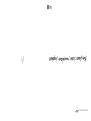 1
1
-
 2
2
-
 3
3
-
 4
4
-
 5
5
-
 6
6
-
 7
7
-
 8
8
-
 9
9
-
 10
10
-
 11
11
-
 12
12
-
 13
13
-
 14
14
-
 15
15
-
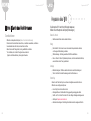 16
16
-
 17
17
-
 18
18
-
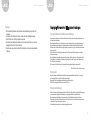 19
19
-
 20
20
iRiver E 10 Benutzerhandbuch
- Typ
- Benutzerhandbuch
- Dieses Handbuch eignet sich auch für
Verwandte Artikel
-
iRiver iriverplus2 Benutzerhandbuch
-
iRiver N11 Benutzerhandbuch
-
iRiver U10 Benutzerhandbuch
-
iRiver S100 Benutzerhandbuch
-
iRiver P7 Benutzerhandbuch
-
iRiver SPINN Benutzerhandbuch
-
iRiver Clix gen2 Benutzerhandbuch
-
iRiver h10jr Bedienungsanleitung
-
iRiver PMP-100 Benutzerhandbuch
-
iRiver E200 Benutzerhandbuch